여러분들은 스마트폰으로 찍은 사진을 어떻게 관리하시나요?
스마트폰의 저장용량이 무제한이 아닌 이상 용량이 꽉 차기 전에 그 사진들을 PC로 옮기는 작업을 하게 됩니다
하지만 정기적으로 관리해주기란 그리 쉬운일은 아닙니다. 부지런한 사람이 아니라면 말이죠.
아니 부지런 하더라도 그것 말고도 해야 할 일이 산더미처럼 쌓인 사람에게는 아까운 시간입니다.
제가 여러가지 사진 백업 서비스를 이용해봤는데 그중에 베스트는 '구글 포토'인 것 같습니다

아이폰은 제가 안 써봐서 모르겠는데 안드로이드를 사용하는 스마트폰에는 기본적으로 설치가 되어있을 겁니다.
장점을 위주로 나열해 보자면
첫째로, 용량을 무제한으로 사용할 수 있습니다 (구글이 망하거나, 무제한 서비스를 중단하기 전까진..)
둘째로, 백업이 완료된 사진을 스마트폰에서 간편하게 정리(삭제)할 수 있습니다.
셋째로, 태그를 사용하지 않아도 인물, 장소, 사물로 사진을 검색할 수 있습니다.
넷째로, 구글 포토에 저장된 사진을 다시 PC로 저장할 수 있습니다.

첫 번째 용량을 무제한으로 사용한다는 것은 구글 포토의 백업 기능을 사용하는 것인데
완전 원본을 저장하는 것은 아니고 약간의 화소, 화질을 아래와 같은 스펙으로 업로드합니다.
고해상도의 작업을 하지 않는 이상 저 정도의 화질은 실물사진으로 인화해도 크게 문제없을 정도의 화질입니다.
사진 최대 1,600만 화소,
동영상 최대 1080p HD 화질
사진은 물론 동영상까지 무제한으로 자동 업로드시킬 수 있습니다.
(실제로 제 스마트폰에 저장된 중요한 동영상이 실수로 지워졌는데 구글 포토에서 PC로 저장해서 재사용했습니다.)
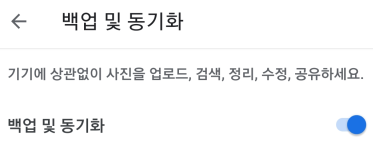


스마트폰에서 구글 포토를 실행했을 때의 기본 화면입니다.
과거 사진을 추억이라는 카테고리에 자동으로 분류해줍니다 (그렇다고 사진이 뒤죽박죽 되진 않습니다.)

위와 같이 우측에 있는 화살표를 잡고 상하로 드래그하면 여태껏 구글 포토에 저장된 모든 사진을 탐색할 수 있습니다.
즉, 스마트폰에 저장되어 있지 않더라고 모든 사진과 영상을 열어볼 수 있습니다.
뿐만 아니라 선택된 사진을 위로 스와이프 하면 사진을 찍은 장소 및 어떤 매체로 찍은 것인지 정보가 나옵니다.
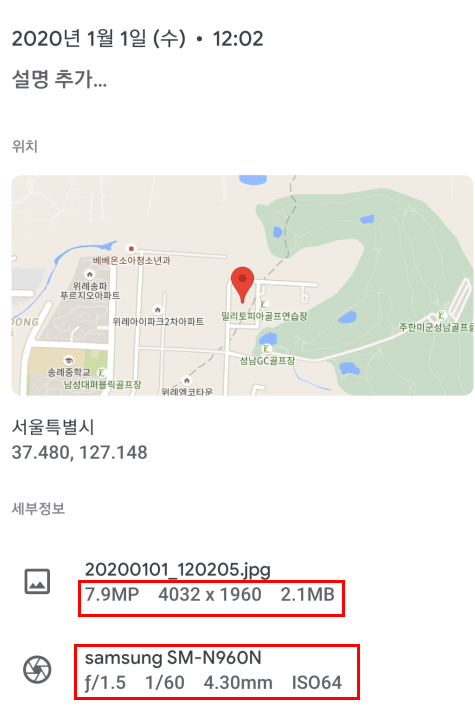
어떤 기기로 찍었는지 어떤 상태로 찍었는지와 함께 사이즈, 용량이 표시 됩니니다.

아래 지도 부분을 누르게 되면 구글 지도에 연결이 되어 사진을 찍은 장소를 표시해 줍니다.

물론 이 기능을 사용하기 위해선 '위치'를 항상 켜 둔 채로 사진을 찍어놔야 위치정보를 제대로 표시해줍니다.

다음으로는 휴대폰에 저장용량이 모자랄 때 구글 포토에 저장된 사진을 정리해주는 기능입니다.
구글 포토의 - 설정에서 - 기기 저장용량 확보를 누르면

여유 공간 확보를 누르시면 바로 업로드돼 파일의 정리가 시작됩니다. (주의 - 스마트폰의 사진이 지워짐)


모바일뿐 아니라 PC에서도 똑같이 동기화되어 열어볼 수 있습니다.

구글 포토 이외에도 수많은 사진 백업 서비스가 있지만
(네이버 클라우드, 다음 클라우드, 클라우드 베리(SKT), 바이두 클라우드(중국)...)
무제한 사진, 동영상 백업은 구글이 유일한 것 같습니다.
구글이 갑자기 망하거나, 사진, 동영상 무제한 저장 서비스가 종료되지 전까지는
아주 유용하게 사용할 수 있을 것 같네요.
그 외,
사진을 파노라마 기능으로 가 아닌 일반 사진을
연속적으로 둘러보면서 찍으면
구글 포토가 자동으로 하나의 파노라마 사진으로 만들어 주는 기능도 있습니다.
'Tech_IT_News' 카테고리의 다른 글
| 4K Video Downloader 유튜브 영상 다운로드 추천 프로그램 4K지원 (1) | 2020.04.21 |
|---|---|
| 가벼운 무설치 CD 마운트 프로그램 Portable WinCDEmu (2) | 2020.04.09 |
| 타임 타이머 (Time Timer) PC용, 모바일용 추천, 아이 시간관리 (2) | 2020.03.22 |
| 추천 브라우저 - 네이버 웨일(Whale) 브라우저의 편리함 (0) | 2020.03.13 |
| HWP 한글 파일 프로그램 설치하지 않고 열기편집 - 네이버 오피스,메일 (0) | 2020.03.04 |



